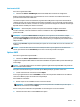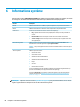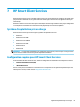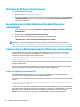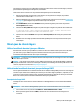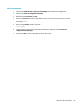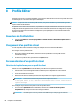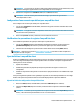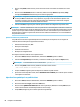HP ThinPro 6.1 - Administrator Manual
Gestionnaire SCEP
Pour ouvrir le gestionnaire SCEP :
▲
Sélectionnez Avancé > SCEP Manager (Gestionnaire SCEP) dans le Panneau de conguration.
Utilisez le gestionnaire SCEP lorsque vous souhaitez inscrire ou renouveler des certicats côté client en
provenance d'une autorité de certication.
Lors d'une inscription ou d'un renouvellement, le gestionnaire SCEP génère la clé privée et la demande de
certicat du client, puis envoie la demande à l'autorité de certication sur le serveur SCEP. Lorsque l'autorité
de certication émet le certicat, ce dernier est renvoyé et placé dans le magasin de certicats du client léger.
OpenSSL utilise le
certicat pour vérier la connexion.
REMARQUE : Avant l'inscription, assurez-vous que le serveur SCEP est conguré correctement.
Si vous le souhaitez, entrez les informations relatives à l'utilisateur dans l'onglet Identication du
gestionnaire SCEP.
REMARQUE : Le paramètre Nom commun est obligatoire et correspond au nom de domaine complet
totalement qualié (FQDN) du client léger par défaut. Toutes les autres informations sont facultatives. Le
paramètre Pays ou Région doit être entré sous la forme deux lettres, par exemple US pour les États-Unis et
CN pour la Chine.
Utilisez l'onglet Serveurs du gestionnaire SCEP pour ajouter des serveurs SCEP et inscrire ou renouveler des
certicats.
ASTUCE : Lors de la saisie d'un nouveau serveur SCEP, commencez par enregistrer les informations du
serveur, puis utilisez le bouton Paramètres pour revenir en arrière et procéder à l'inscription.
Options DHCP
Pour ouvrir le gestionnaire d'options DHCP :
▲
Sélectionnez Avancé > Options DHCP dans le Panneau de conguration.
Le gestionnaire d'options DHCP aiche les informations détaillées des options DHCP qui sont demandées par
le client léger.
ASTUCE : La liste déroulante dans le coin inférieur gauche du gestionnaire d'options DHCP vous permet de
ltrer les balises DHCP à aicher.
Pour que le client demande ou ignore certaines options DHCP spéciques, procédez comme suit :
▲
Cochez ou décochez les cases dans la colonne Requis.
Si un crayon apparaît dans la colonne Code DHCP, le numéro de code peut être modié en cas de conit sur
votre serveur DHCP à propos d'un numéro de code spécique.
Pour modier un code DHCP :
▲
Double-cliquez sur le code DHCP et entrez un nouveau numéro.
REMARQUE : Les codes DHCP modiables peuvent uniquement être modiés lorsque cette option
DHCP est activée dans la colonne Requis.
Pour en savoir plus sur l'utilisation de l'option DHCP sur le client léger et sur le serveur DHCP :
▲
Sélectionnez l'icône dans la colonne Info de cette option.
Avancé 59